ASUS Smart-eleiden poistaminen Windows 10: ssä
ASUS-kannettavissa tietokoneissa on omat älykkäät eleet käytössä valmistajan omien ohjainten kautta. Ne eivät ole aivan pahoja, joten et voi syyttää valmistajaa antamasta räätälöityjä kokemuksia, jotka sopivat heidän käyttämäänsä laitteistoon. Joissakin tapauksissa se toimii / Valitettavasti näin ei ole tässä. Älykkäät ASUS-eleet johtavat prosessorin käyttöön 100%: iin. Se ei hidasta järjestelmää, mutta tuulettimet toimivat jatkuvasti pitääksesi asiat viileinä ja kuluttavat enemmän energiaa kuin tarvitsevat. Näin voit poistaa ASUS-älykäs eleet Windows 10: stä ja korvata ne tavallisilla tarkkuuden kosketuslevyn ohjaimilla.
Jos voit kytkeä langattoman tai USB-hiiren järjestelmään uuden asennuksen asennuksen aikana, se helpottaa asioita. Jos ei, sinun on käytettävä näppäimistöä navigointiin kaikessa, kunnes asennat uuden ohjaimen tai jos jokin menee pieleen.
Lataa tarkkuuden kosketuslevyn ohjain
Ensin tarvitset Microsoftin tarkkuuden kosketuslevyn ohjaimen. Käy tällä linkillä ja etsi Elan 16.21.13.3. Elan on kosketuslevyn laitevalmistaja ja 16.21.13.3 on tarvitsemasi ohjaimen versio. Löydät kaksi erilaista tulosta. Lataa yksi Creators Update -päivitykseen tai sen mukaan, kumpi on tarkoitettu viimeisimmälle Windows 10 -päivitykselle.
On mahdollista, että laitteellasi on Synaptics-kosketuslevy ja ohjaimet samaan. Tällöin Elan-ohjaimella ei ole sinulle mitään hyötyä. Etsi ja lataa Synaptics-kosketuslevyn ohjain yllä olevasta linkistä. Pura ohjaimet ja laita ne mihin ne ovat helppokäyttöisiä.
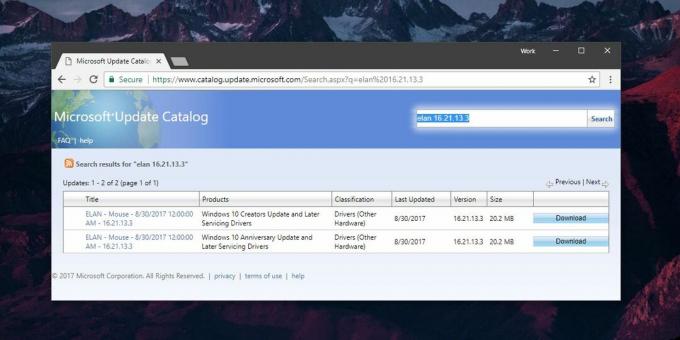
Asenna tarkkuuden kosketuslevyn ohjain
Asenna tarkkuuden kosketuslevyn ohjain avaamalla Laitehallinta. Laajenna hiiri ja muut osoitinlaitteet ja etsi joko Elan- tai Synaptics-laite. Napsauta sitä hiiren kakkospainikkeella ja valitse Päivitä ohjain.
Windows kysyy, kuinka haluat etsiä ohjainta. Valitse Selaa ohjaimen ohjelmistolaskentaani -vaihtoehto ja valitse sitten Anna minun valita tietokoneen käytettävissä olevien ohjaimien luettelosta. Napsauta seuraavassa näytössä 'Onko levy'.

Kansiossa, johon ohjain purettiin, on tiedosto nimeltä ETD.inf tai SynPD.inf. Valitse se ja kun palaat näytölle “Valitse laiteohjain, jonka haluat asentaa tähän laitteistoon”, valitse laitteisto luettelosta. Hyväksy näytön varoitus ja ohjain asennetaan. Käynnistä järjestelmä uudelleen ja olet valmis.
ASUS-älykäs eleet eivät enää toimi ja sinulla on tavalliset kosketuslevyn eleet, jotka kaikilla Windows 10 -käyttäjillä on.
Haku
Uusimmat Viestit
Kuinka nollata verkkosovitin Windows 10 -käyttöjärjestelmässä [OHJE]
Verkkosovittimen ongelmat voivat estää sinua muodostamasta internet...
Pakistanin parhaat VPN-verkot vuonna 2019, joita ei estetty
Freedom House -raportissa Internetin vapauksista viimeksi kuluneide...
Vuokraa fontteja tai kokeile niitä ilmaiseksi SkyFonts for Windows -sovelluksella
Muistan silti VHS-nauhojen vuokrauksen, kun VCD-levyjä ei ollut, ja...

![Kuinka nollata verkkosovitin Windows 10 -käyttöjärjestelmässä [OHJE]](/f/ba21325b62b297b276740f28e04a7306.jpg?width=680&height=100)

